400-8765-888
工作时间:9:00-20:30(工作日)
发布时间:2023-09-25 09: 00: 00
品牌型号:联想 YOGA 710
系统:Windows 10
软件版本:Studio One
作为一款强大的音频处理和制作软件,Studio One可以在后期为音频添加各种混响效果。今天这篇文章要分享的是studio one怎么调混响,studio one混响插件设置。
一、studio one怎么调混响
Studio One的操作界面可以分为:音轨区、编辑窗口、混音台和浏览窗口,混音设置时,除了编辑窗口,其余几个窗口都会用到。

了解了操作界面后,首先将要处理的音频导入到音轨中。在“浏览”窗口的“文件”菜单下,会显示本地文件夹中的音频文件,将要编辑的音频文件拖动到音轨区即可。
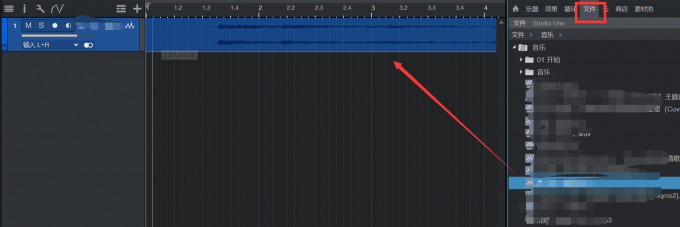
文件拖动进去后,会自动形成一个新的音轨。
音频导入后,需要对其进行简单的剪辑,此类操作包括剪切、复制、粘贴、切分音频等,还有简单的修饰,比如淡入淡出效果的添加。这些操作相当于在制作混音之前粗剪一下音频,可以使后续操作更加方便。
Studio One的混响效果是通过效果器来添加的,在“浏览”窗口的“效果”菜单下,内置有多种音频效果器。选中要使用的混响效果器,将它从菜单栏中拖动到音轨中的音频波形上,即可将效果应用在指定音频中。
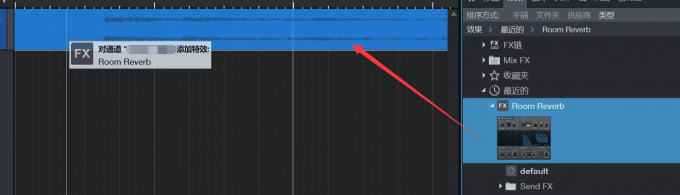
二、studio one混响插件设置
将效果器拖动到音轨中后,会自动弹出效果器的设置窗口,这里以回声效果器为例,简单介绍一下Studio One中的效果器设置方法。
回声效果器的设置参数主要包括混音参数、房间大小、特征、几何参数等,其中较为关键的是房间大小的参数设置。
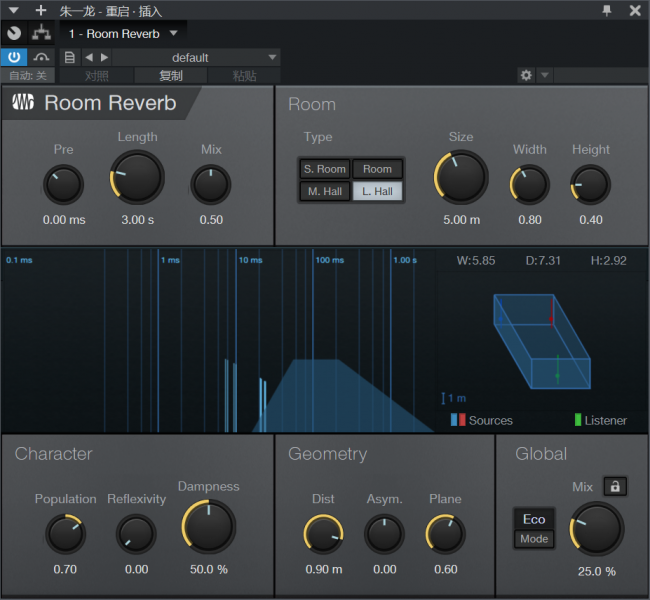
房间参数包括类型、大小(size)、深度(width)和高度(hight),从这个效果器的名字就可以看出来,它主要是通过模拟房间来实现空间内的回声效果的,房间越宽阔,回声效果越强。
在图4所示的中间窗口部分,可以看到代表模拟房间大小的盒子示意图,参数被调整时盒子也会一起改变,我们可以通过不断修改参数来找到适合特定音频的房间大小。
其他类型效果器的设置方法和回声效果器是类似的,也可以参考这里介绍的步骤进行操作。
这就是今天要和大家分享的关于studio one怎么调混响,studio one混响插件设置的相关内容和操作方法,希望可以对大家有所帮助,更多软件资讯和案例分享欢迎进入Studio One中文网站查看。
展开阅读全文
︾